ImovieBox免费下载优酷在线视频教程
时间:2018-09-03 10:29:09 作者:Joe 浏览量:68
ImovieBox网页视频下载是一款好用的在线视频下载工具。使用ImovieBox网页视频下载可以轻松使用在线视频链接解析下载在线视频;
- 进入下载

- ImovieBox网页视频下载 5.9.20.298 官方版...
大小:35.65 MB
日期:2019/1/29 15:14:29
环境:WinXP, Win7, Win8, Win10, WinAll
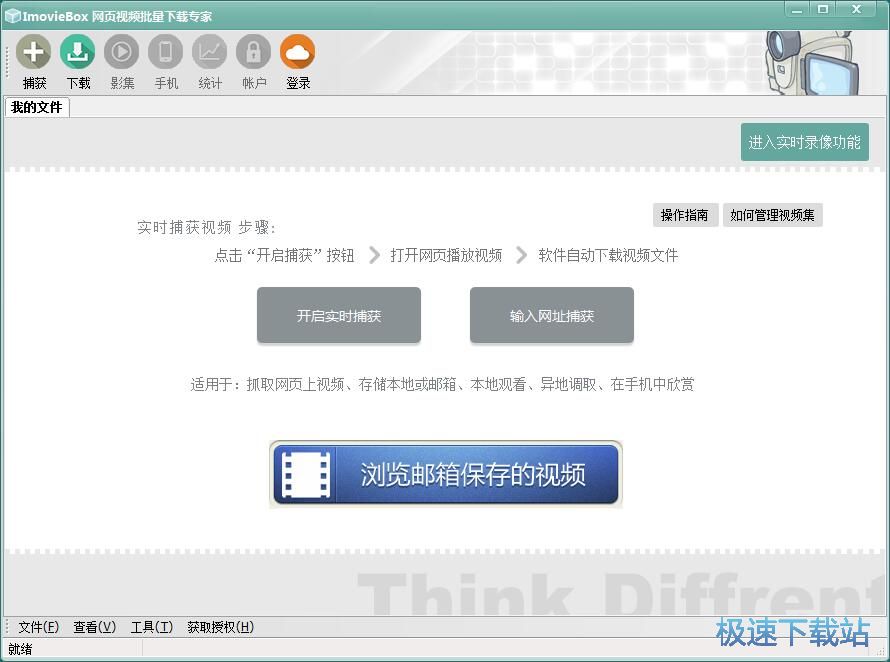
极速小编就给大家演示一下怎么使用ImovieBox网页视频下载解析下载优酷网上的在线视频吧。ImovieBox网页视频下载提供了两种视频下载设置。我们可以选择实时捕获、也可以选择使用网址捕获视频。极速小编选择了输入网址捕获,进入网址输出路径粘贴界面;
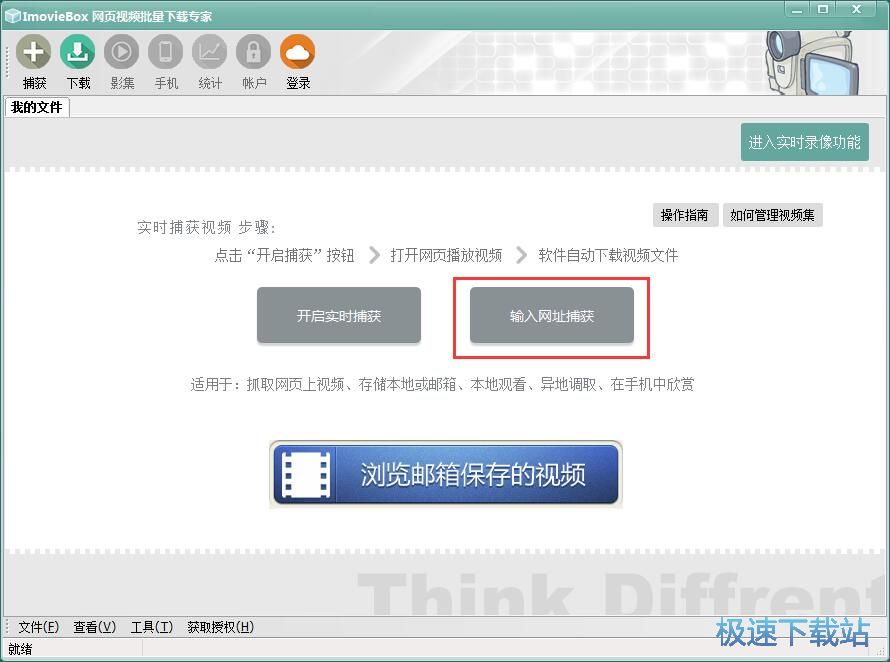
接下来我们打开网页浏览器,打开优酷在线视频播放界面。选中视频网页链接后,右键点击链接,选择右键菜单中的复制将在线视频链接复制到系统剪贴板中
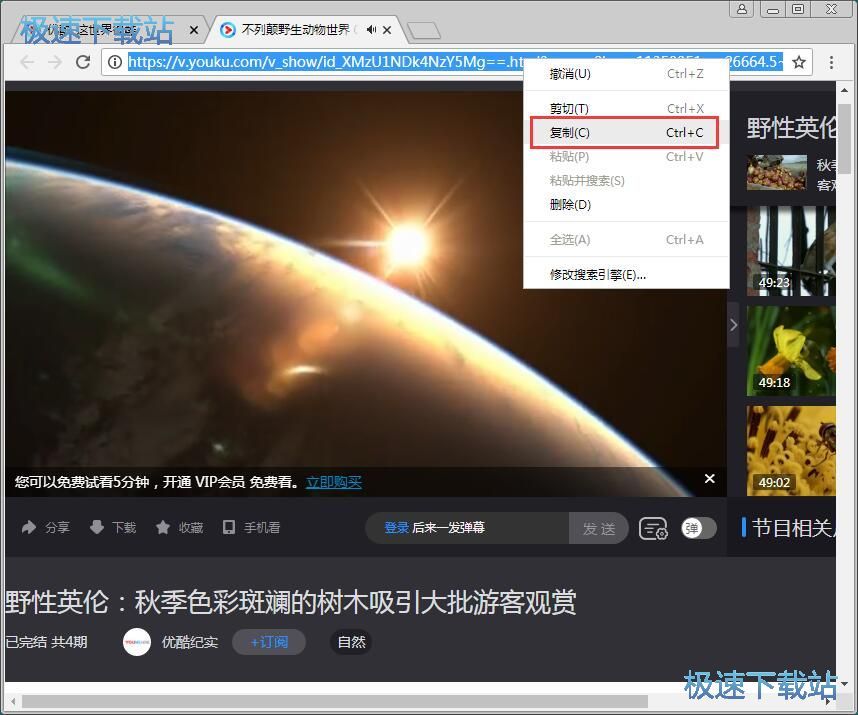
这时候我们回到ImovieBox网页视频下载主界面中。用鼠标右键点击视频链接输入框,然后点击右键菜单中的粘贴网页地址,将视频地址粘贴到视频地址输入框中;
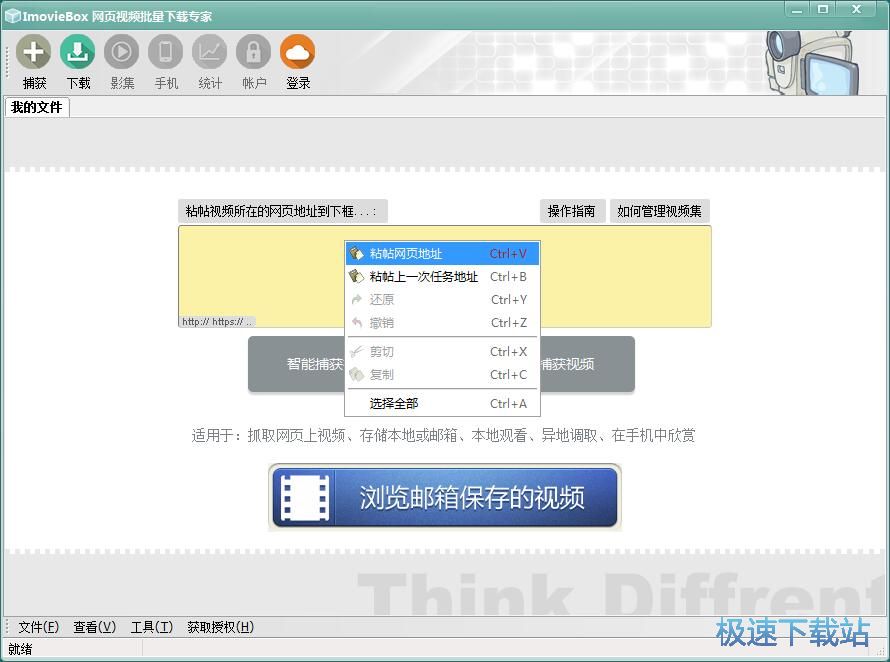
优酷视频地址粘贴成功,我们就可以开始解析视频了。点击ImovieBox网页视频下载视频地址输入框中的传统捕获视频,就可以获取在线视频文件;
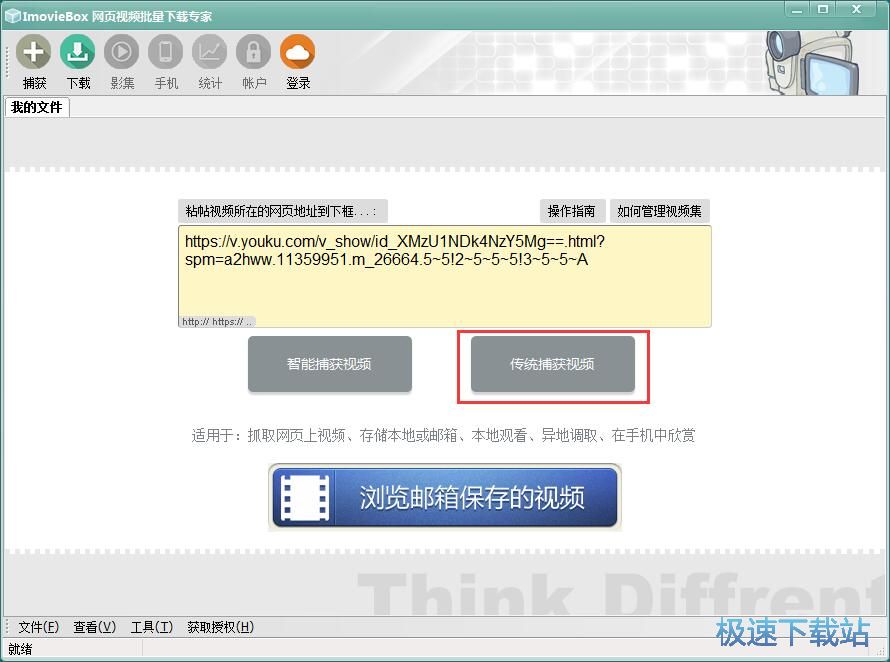
优酷在线视频解析成功。由于极速小编之前也没有用过ImovieBox网页视频下载下载在线视频。这时候ImovieBox网页视频下载会弹窗提示数据存放目录没有找到,请重新选择一个目录作为数据存放其实位置。点击确定;
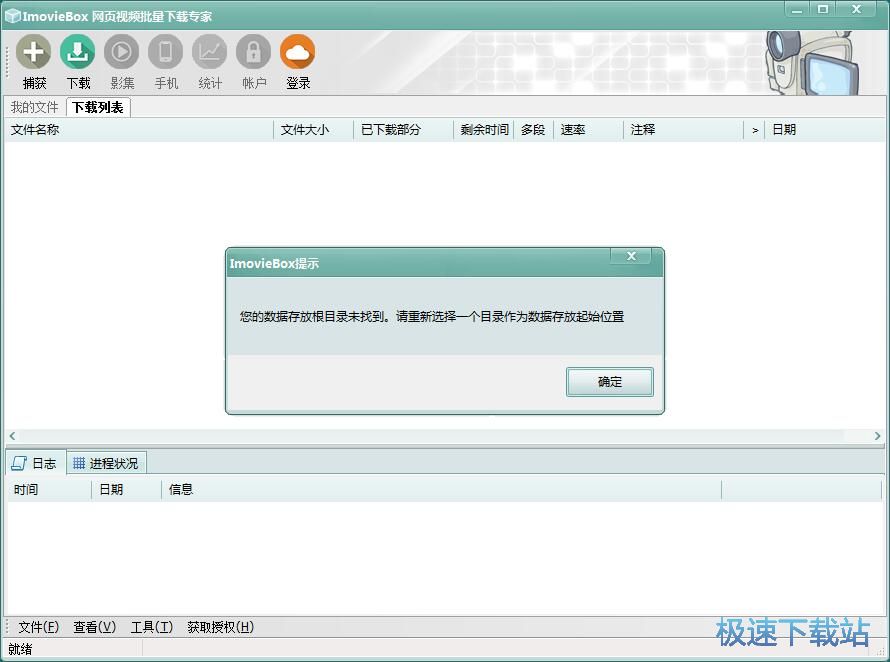
在文件夹浏览窗口中,找到想要保存下载得到的视频的文件夹。点击选中文件夹之后,点击确定就可以完成视频下载路径设置;
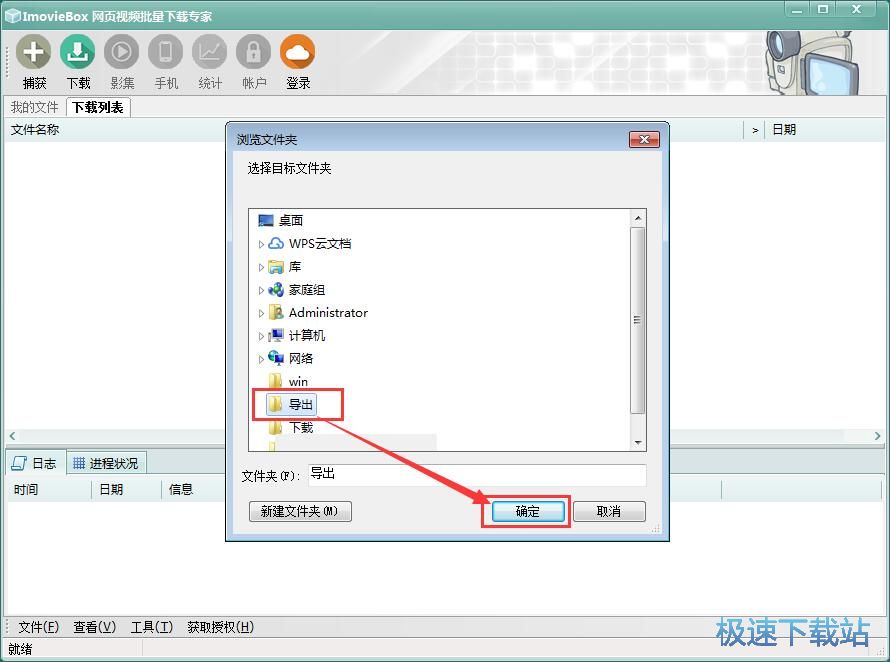
这时候ImovieBox网页视频下载会弹窗提示所有分类的缺省下载保存位置时都和谁知道此文件夹中;点击是确定将文件保存到房子里面;
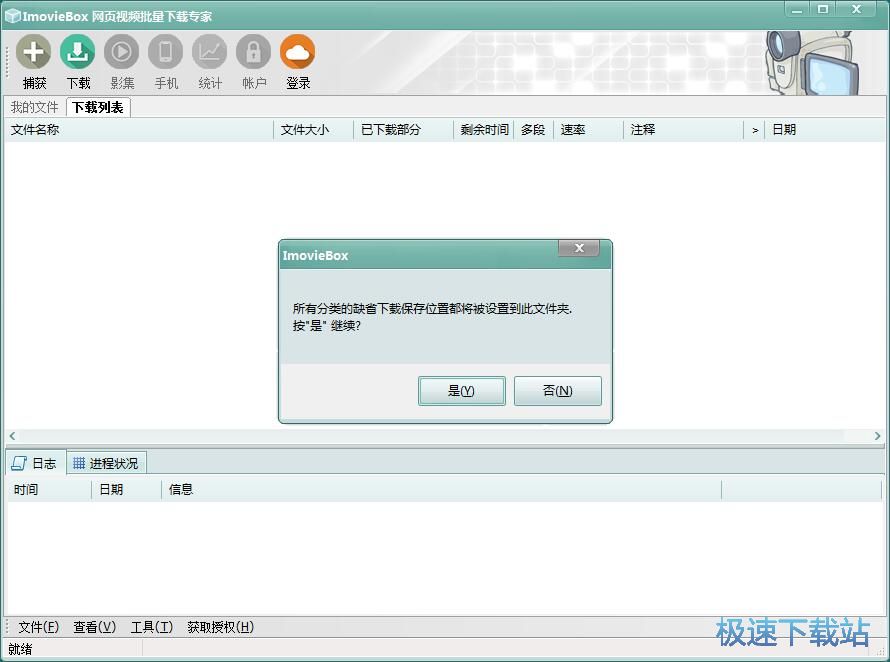
ImovieBox网页视频下载正在下视频,请不要打扰他。下载在线视频需要一定的时间,请耐心等待视频下载完成;
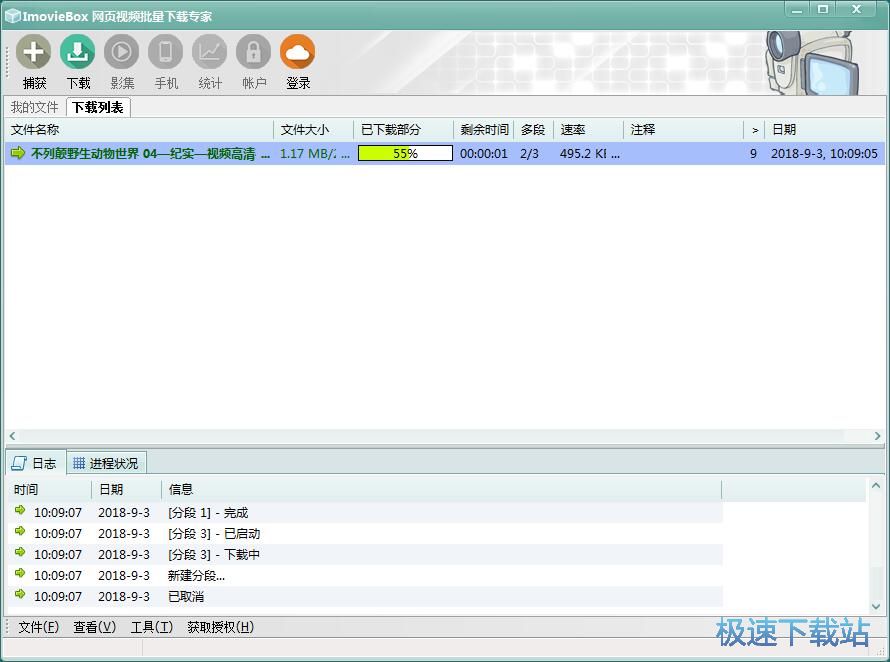 优酷在线MP3视频下载完成,这时候我们打开在线视频下载路径文件夹,就能够看到使用ImovieBox网页视频下载下载优酷在线是屁能得到的MP4格式的在线视频。
优酷在线MP3视频下载完成,这时候我们打开在线视频下载路径文件夹,就能够看到使用ImovieBox网页视频下载下载优酷在线是屁能得到的MP4格式的在线视频。
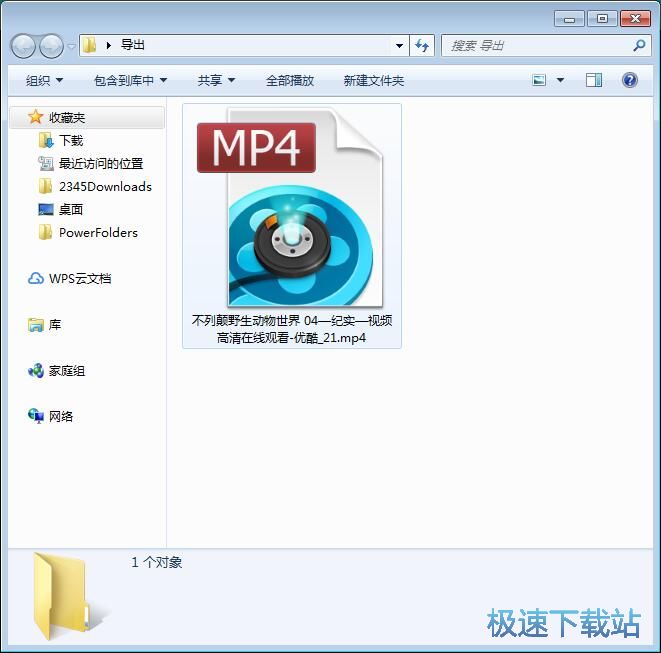
ImovieBox网页视频下载的使用方法就讲解到这里,希望对你们有帮助,感谢你对极速下载站的支持!
ImovieBox网页视频下载 5.9.20.298 官方版
- 软件性质:国产软件
- 授权方式:免费版
- 软件语言:简体中文
- 软件大小:36502 KB
- 下载次数:1325 次
- 更新时间:2019/3/28 13:16:13
- 运行平台:WinAll...
- 软件描述:ImovieBox网页视频下载器是一款比较好用的视频抓取工具,支持抓取网页上的任... [立即下载]
相关资讯
相关软件
- 怎么将网易云音乐缓存转换为MP3文件?
- 比特精灵下载BT种子BT电影教程
- 土豆聊天软件Potato Chat中文设置教程
- 怎么注册Potato Chat?土豆聊天注册账号教程...
- 浮云音频降噪软件对MP3降噪处理教程
- 英雄联盟官方助手登陆失败问题解决方法
- 蜜蜂剪辑添加视频特效教程
- 比特彗星下载BT种子电影教程
- 好图看看安装与卸载
- 豪迪QQ群发器发送好友使用方法介绍
- 生意专家教你如何做好短信营销
- 怎么使用有道云笔记APP收藏网页链接?
- 怎么在有道云笔记APP中添加文字笔记
- 怎么移除手机QQ导航栏中的QQ看点按钮?
- 怎么对PDF文档添加文字水印和图片水印?
- 批量向视频添加文字水印和图片水印教程
- APE Player播放APE音乐和转换格式教程
- 360桌面助手整理桌面图标及添加待办事项教程...
- Clavier Plus设置微信电脑版快捷键教程
- 易达精细进销存新增销售记录和商品信息教程...












